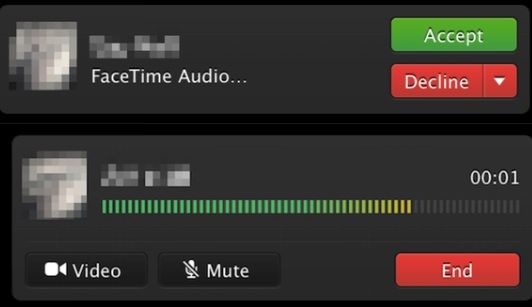В недавнем обновлении OS X 10.9.2 появилась функция, которая была впервые представлена в iOS 7 — FaceTime Audio. В сегодняшней инструкции мы расскажем вам как совершать звонки на другие устройства iOS или компьютеры Mac с помощью FaceTime Audio в OS X Mavericks.
Подписаться на Яблык в Telegram — только полезные инструкции для пользователей iPhone, iPad и Mac t.me/yablykworld.
- Откройте стандартную программу FaceTime на компьютере Mac.
- Во вкладке контакты, избранные или недавние нажмите на значок телефонной трубки рядом с именем контакта.
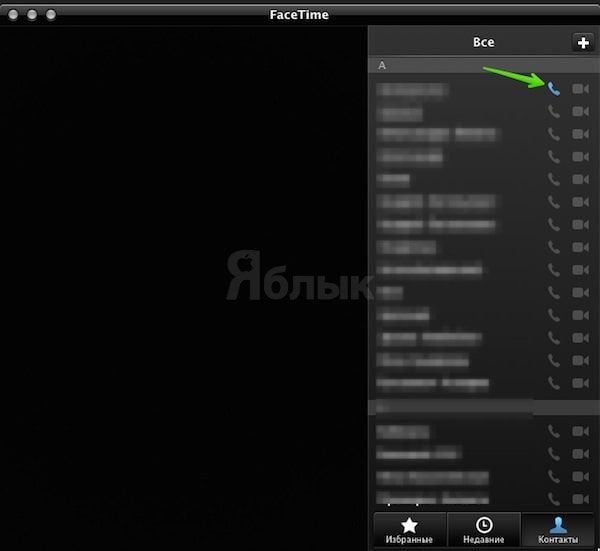
Также в окне вызова будет наглядно показана работа микрофона Вашего Mac, и будут доступны клавиши включения видеосвязи и отключения микрофона.
Совершить аудиовызов FaceTime можно и из стандартных программ для OS X, таких как сообщения и контакты. Для этого так же нужно использовать иконку телефонной трубки:

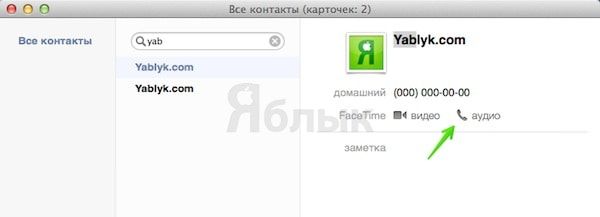
FaceTime Audio — очень удобный сервис для связи с близкими на расстоянии. Он способен обеспечить отличное качество передачи речи даже при не очень хорошем интернет соединении. В FaceTime Audio вместо ухудшения качества звука просто увеличиваются задержки между фразами. Многие пользователи находят этот подход более приемлемым, чем у конкурентов.
Смотрите также:
- OS X Mavericks 10.9.2 доступна для загрузки в Mac App Store.
- OS X Mavericks 10.9.2 исправит ошибку, приводящую к зависанию MacBook Air при переходе в спящий режим.
- В Mac OS X 10.9.2 появится поддержка аудио-звонков FaceTime.
- Mac OS X 11 — гибрид десктопной и мобильной систем от Apple (концепт).
- 40 млрд сообщений и 20 млн звонков ежедневно — статистика сервисов iMessage и FaceTime.